win10外放有声音但插上耳机没有声音怎么办 win10插上耳机没有声音的解决方法
更新时间:2023-02-27 14:16:38作者:qin
相信很多使用win10精简版系统的同学们都知道,听歌或是打游戏时戴上耳机救护沉浸在自己的小世界内,还不会影响到其他人,但是当我们插上耳机之后电脑上显示正常但耳机里面却没有声音,win10外放有声音但插上耳机没有声音怎么办?下面小编就给大家带来win10插上耳机没有声音的解决方法。
具体方法如下:
1、搜索后,打开“控制面板”。
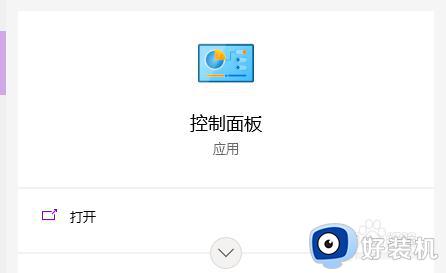
2、将控制面板的查看方式修改为“大图标”,在下面点击:Realtek高清晰声频管理器(差不多是这个名字)。
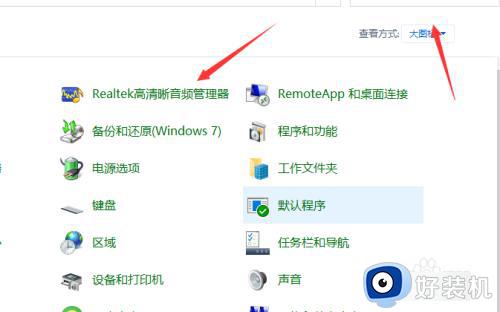
3、点击右下角的工具图标。

4、勾选“禁用前面板插孔检测”,点击确定即可。
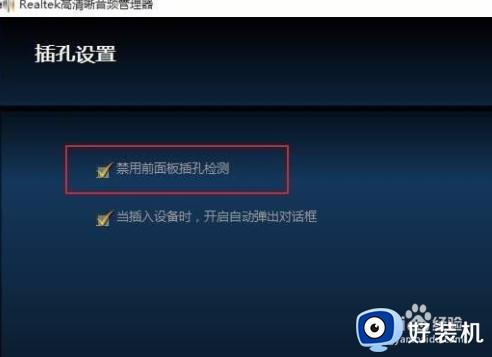
win10插上耳机没有声音的解决方法就为用户们详细分享到这里了,可以根据上述方法步骤进行解决哦,希望本篇教程对大家有所帮助,更多精彩教程请关注好装机官方网站。
win10外放有声音但插上耳机没有声音怎么办 win10插上耳机没有声音的解决方法相关教程
- 耳机插电脑没声音win10解决方法 耳机插win10电脑上没有声音怎么办
- win10不插耳机没有声音怎么办 win10不插耳机声音不可用修复方法
- win10耳机插进去没声音怎么办 win10耳机插上没有声音修复方法
- win10插上耳机没有声音怎么回事 win10插上耳机没声音修复方法
- 耳机插电脑没声音怎么设置win10 win10主机插耳机没声音怎解决方法
- 电脑win10插上耳机还是外放怎么办 win10插上耳机没有声音还外放如何解决
- win10电脑插上耳机声音依然外放怎么办 win10电脑插上耳机声音鞥然外放的解决方法
- win10耳机没声音外放有声音怎么办 win10插耳机没声音外放有声音如何修复
- win10插上耳机还外放怎么办 win10插上耳机外放有声音处理方法
- win10插上耳机声音外放该怎么办 win10插上耳机还外放处理解决方案
- win10拼音打字没有预选框怎么办 win10微软拼音打字没有选字框修复方法
- win10你的电脑不能投影到其他屏幕怎么回事 win10电脑提示你的电脑不能投影到其他屏幕如何处理
- win10任务栏没反应怎么办 win10任务栏无响应如何修复
- win10频繁断网重启才能连上怎么回事?win10老是断网需重启如何解决
- win10批量卸载字体的步骤 win10如何批量卸载字体
- win10配置在哪里看 win10配置怎么看
win10教程推荐
- 1 win10亮度调节失效怎么办 win10亮度调节没有反应处理方法
- 2 win10屏幕分辨率被锁定了怎么解除 win10电脑屏幕分辨率被锁定解决方法
- 3 win10怎么看电脑配置和型号 电脑windows10在哪里看配置
- 4 win10内存16g可用8g怎么办 win10内存16g显示只有8g可用完美解决方法
- 5 win10的ipv4怎么设置地址 win10如何设置ipv4地址
- 6 苹果电脑双系统win10启动不了怎么办 苹果双系统进不去win10系统处理方法
- 7 win10更换系统盘如何设置 win10电脑怎么更换系统盘
- 8 win10输入法没了语言栏也消失了怎么回事 win10输入法语言栏不见了如何解决
- 9 win10资源管理器卡死无响应怎么办 win10资源管理器未响应死机处理方法
- 10 win10没有自带游戏怎么办 win10系统自带游戏隐藏了的解决办法
